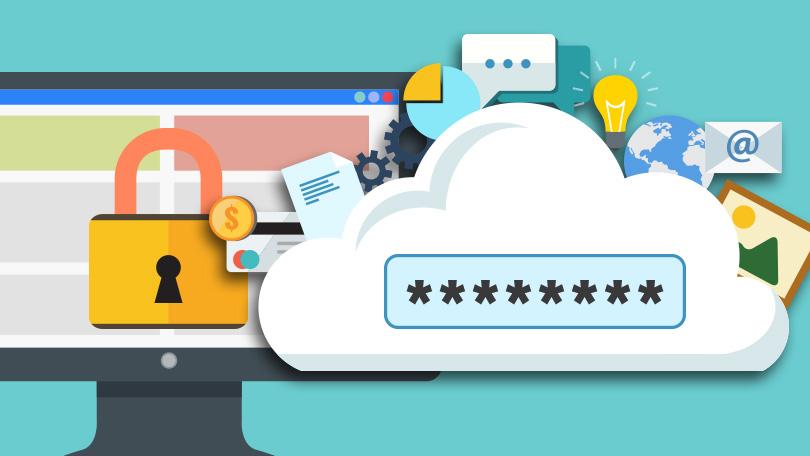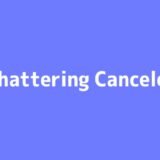あれは忘れもしない2017年2月23日、怒涛の快進撃を見せていたmixhostに突如として不幸が訪れた。
その不幸とは、mixhostの基幹システムの重大な不具合が発生したと言うのだ。
mixhostの基幹システムの重大な不具合によってmixhostの『jp3.mixhost.jp』に収容されていたユーザーは一時閲覧不可能な事態に陥り、さらにPHPファイルの中身が閲覧可能になってしまい、MySQLのユーザー名やパスワードが丸見えになってしまう不具合も発生してしまった。
今回はそんなmixhostのPHPファイルが閲覧されてしまった人のためにMySQLのパスワードを変更する方法をご紹介していきたいと思います。
目次
mixhost、基幹システムの重大な不具合

mixhostの基幹システムの重大な不具合によって、MySQLのユーザー名やパスワードが一時的に丸見えになっていたようです。
正確に言えばWordPressのwp-config.phpが閲覧出来る状態になっていたようです。
MySQLのユーザー名やパスワードが漏れてしまうと、外部からの遠隔操作される危険性もあり、mixhostにとって信用問題に関わってくる不具合でもありました。
この度は大変ご迷惑をおかけし、申し訳ございませんでした。全てのお客様に新しいサーバーをご利用いただく準備ができました。詳細につきましては、メールにてご案内させていただいております。長時間に渡り、多大なるご迷惑をおかけしました事を心よりお詫び申し上げます。
— mixhostクラウド型レンタルサーバー (@mixhostjp) 2017年2月23日
この度の障害におきまして、wp-config.phpの内容が見えてしまった件につきまして、ご案内いたします。弊社のサーバーでは、DBのユーザー名、パスワードが漏えいした場合も、外部からのアクセス、及び同一サーバー内の他ユーザーからのアクセスはできない仕様となっております。
— mixhostクラウド型レンタルサーバー (@mixhostjp) 2017年2月24日
その為、直ちに乗っ取り等の被害が発生する可能性は低い状況ですが、念のためDBのパスワードの変更を推奨しております。作業が難しい場合は、サポートにて代行させていただきますので、ご連絡下さい。この度は大変ご迷惑をおかけし、申し訳ございませんでした。
— mixhostクラウド型レンタルサーバー (@mixhostjp) 2017年2月24日
現在、基幹システムの重大な不具合は解決しており、サーバーは安定しています。
今回の件で流出してしまった『jp3.mixhost.jp』に収容されていたユーザーのためにmixhostでは無料でMySQLのパスワードを変更を代行するサポートを開始しました。
MySQLを弄るのが不安という方でもmixhostのサポートに連絡すれば対応してくれるそうです。
MySQLのパスワードを自分で変更したいという方はこちらをご覧ください。
mixhostのMySQLのパスワードを変更する
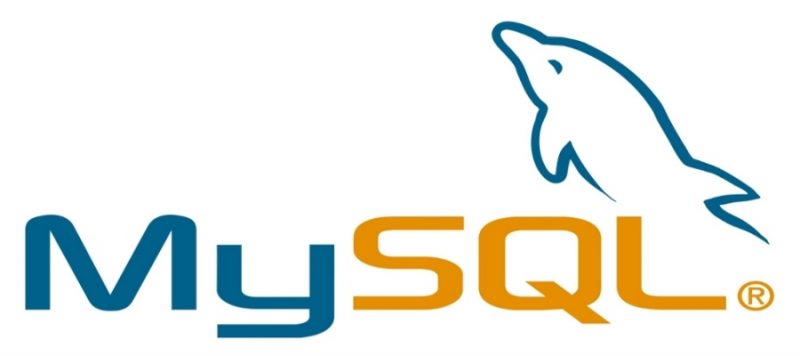
なんか無料で変更してもらうのって気が引ける…でもMySQLのパスワードは変更したい…という方は多いのではないでしょうか?
そんな方のためにmixhostのMySQLのパスワードの変更の仕方をお教え致します。
やり方は簡単なので説明していきたいと思います。
まずは、現在の自分のMySQLのユーザー名を把握して置かなければならないので、
MySQLのユーザー名の確認方法
- mixhostのマイページにログイン
- ファイルマネージャーをクリック
- MySQLのユーザー名をしりたいドメインの『wp-config.php』を編集してデータベース名をチェック
/** WordPress のためのデータベース名 */
define(‘DB_NAME’, ‘◯◯’);
/** MySQL データベースのユーザー名 */
define(‘DB_USER’, ‘◯◯’);
/** MySQL データベースのパスワード */
define(‘DB_PASSWORD’, ‘◯◯’);
[/php]
mixhostのMySQLのパスワードを変更方法
- mixhostのマイページにログイン
- cPanelにログイン
- MySQLデータベースをクリック
- 下の方に『現在のユーザー』に先ほど確認したMySQLのユーザー名があるので、パスワードの変更をクリック
- そこでパスワードを変更してください
この変更によって『wp-config.php』に記述してあるパスワードとMySQLのパスワードが違ってくるためホームページではデータベースエラーが表示されます。
ということで、先ほどのファイルマネージャーに戻って『wp-config.php』の
[php] /** MySQL データベースのパスワード */define(‘DB_PASSWORD’, ‘◯◯’);
[/php]
◯◯の所に新しく設定したMySQLのパスワードを入れ保存で完了。
あとはホームページをチェックして異常が無ければOK。
mixhost、MySQLのパスワードを変更する方法まとめ
今回のmixhostの大規模な不具合の時、私は何をしていたかと言うと、焦っていたわけでも怒ってたわけでもなく、熟睡しておりました。
起きた時にはすべて終わっており、mixhostからのメールをチェックしてデータベースのパスワードを変更してまた眠りにつきました。
グッドナイト。
高速LiteSpeed採用クラウドレンタルサーバー
リンクmixhost![]()